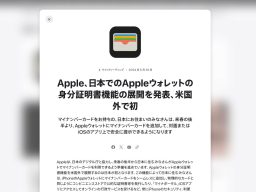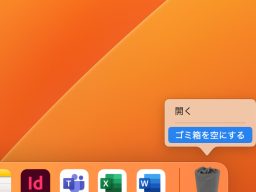macOSの標準機能でメールの返信を自動化する
「Slack」などのチャットツールでのやりとりが普及してきましたが、まだまだ「メール」がコミュニケーションの主流という会社も多いはず。記録に残して検索しやすいなど、メールならではの利点があるからです。
しかし、相手が受信したことを確認するには開封確認の設定が必要であるため、結果的に受信したら返信メールをその都度作成したりと意外と手間がかかるものです。
こうした繰り返し作業を自動化する技術として「RPA(ロボティック・プロセス・オートメーション)」というものがあります。作業の効率化を図るソリューションとして企業で導入され始めていますが、macOSには標準でこの機能が備わっています。




スクリプトとオートメーターで簡単に自動化する
まず、最初に検討したのが古くからあるアップル標準の「AppleScript」による自動化です。「メール」ソフトのルール機能では、特定の条件を満たした際の動作に特定のスクリプトを指定できるなど、技術力があればほぼなんでも操作できる自由度の高さが魅力です。しかし、ハードルが高いのも否めません。
そこで、次に検討したのが「Automator」です。こちらも自動化マクロを作成できますが、アクションのモジュールをドラッグ&ドロップで並べるだけという手軽さが利点です。今回は決まった相手に対して定形的なメールを送るだけなので、簡単な「アプリケーション」としました。

あらかじめ必要な返信メールのパターンを定型文で作っておけば、アイコンをダブルクリックするだけで新規メッセージのウインドウが表示されてすぐ送信できます。なお、送信作業自体も自動化できますが、誤送信を防止するため、今回は手動で送信するようにしました。


※本記事は『Mac Fan』2020年5月号に掲載されたものです。
おすすめの記事
著者プロフィール

栗原亮
1975年東京都日野市生まれ、日本大学大学院文学研究科修士課程修了(哲学)。 出版社勤務を経て、2002年よりフリーランスの編集者兼ライターとして活動を開始。 主にApple社のMac、iPhone、iPadに関する記事を各メディアで執筆。 本誌『Mac Fan』でも「MacBook裏メニュー」「Macの媚薬」などを連載中。